Paano Magtanggal ng Pahina o Whitespace mula sa Word
Hindi gaanong nakakalito na magtanggal ng page o kahit na whitespace sa Word, ngunit ang hindi paggawa nito ay tila nagdudulot ng maraming problema, lalo na kung mayroon kang isang talahanayan o isang imahe na’t magkasya sa dulo ng isang page.
Maraming paraan ang gumagana upang ayusin ang mga isyu sa whitespace, ngunit lahat sila ay epektibong nagtatapos sa parehong layunin. Kung nadidismaya ka sa mga blangkong sheet sa loob ng iyong perpektong hinasa na mga dokumento, may mga rogue na pahina sa gitna, o may mga walang laman na puwang sa loob ng mga pahina, basahin upang malaman kung paano mag-alis ng mga blangkong pahina at whitespace sa Microsoft Word.
Pinakamasimpleng Paraan upang Magtanggal ng mga Blangkong Pahina sa Word
Ang pinakasimpleng paraan upang magtanggal ng pahina sa Word ay kinabibilangan ng paglalagay ng cursor at ang pindutang tanggalin.
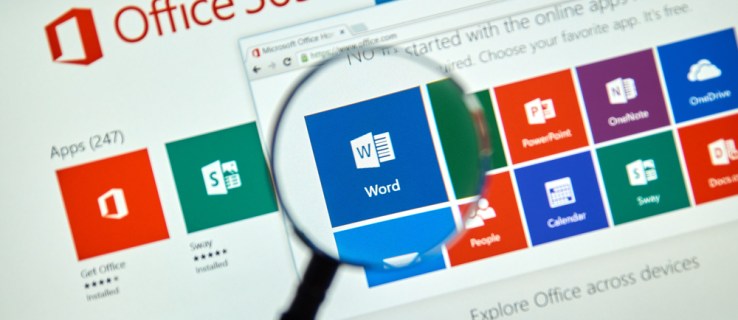 Para sa Windows, ilagay ang iyong cursor sa pinakadulo ng dokumento pagkatapos ng anumang full stop o mga larawan.
Para sa Windows, ilagay ang iyong cursor sa pinakadulo ng dokumento pagkatapos ng anumang full stop o mga larawan.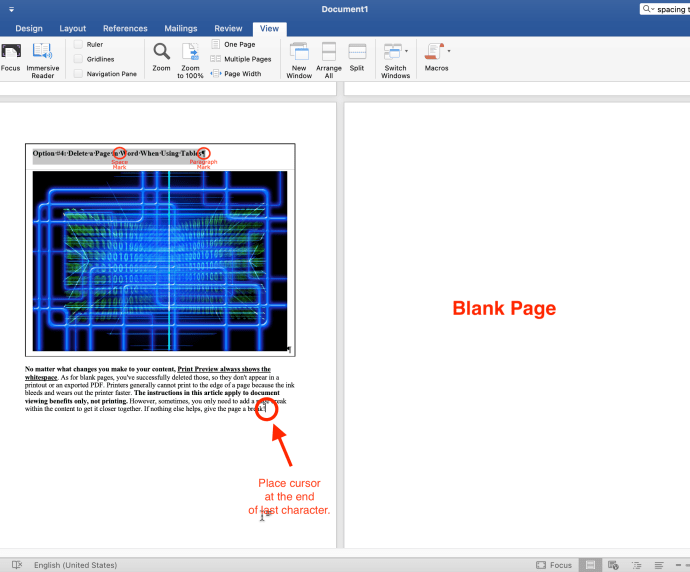 Patuloy na pindutin ang “Delete” hanggang sa blangko ang page( s) mawala. Sa Mac, pindutin ang “fn + delete.”
Patuloy na pindutin ang “Delete” hanggang sa blangko ang page( s) mawala. Sa Mac, pindutin ang “fn + delete.”
Tandaan: Kung ang blangko lalabas lang ang page kapag na-print mo ang dokumento at hindi lumalabas sa screen, maaaring kailanganin mong tingnan ang mga setting ng iyong printer.
Gumamit ng Paragraph Marks para Magtanggal ng Pahina sa Word
Ang pinaka-epektibo at ligtas na paraan upang tanggalin ang mga blangkong pahina ay ang paganahin ang mga marka ng talata. Pinapadali ng prosesong ito na i-visualize kung ano ang iyong tinatanggal at kung ano ang nagiging sanhi ng mga gaps. Ipinapakita ng mga character ang mga panimulang bahagi ng lahat ng talata, naglalaman man ang mga ito ng nilalaman o wala.
Sa Windows, pindutin ang “Ctrl+Shift+8″ upang i-on ang mga marka ng talata. Sa isang Mac, pindutin ang ang “command key (⌘) + 8.”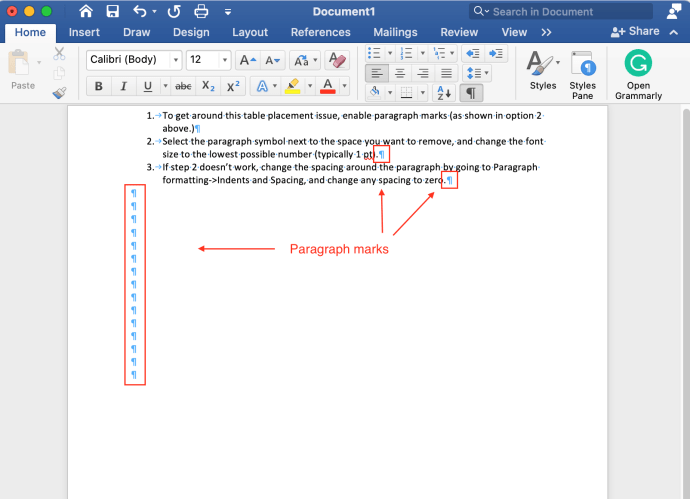 Upang tanggalin ang mga walang laman na talata, ilagay ang cursor bago ang marka ng talata. Pindutin ang “delete” sa Windows o “fn + delete” sa macOS.
Upang tanggalin ang mga walang laman na talata, ilagay ang cursor bago ang marka ng talata. Pindutin ang “delete” sa Windows o “fn + delete” sa macOS.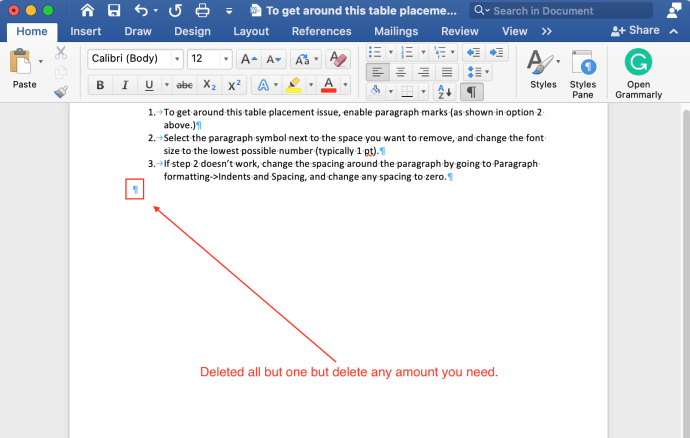 Upang burahin ang mga page break, piliin ang page break at pindutin ang “delete.”
Upang burahin ang mga page break, piliin ang page break at pindutin ang “delete.”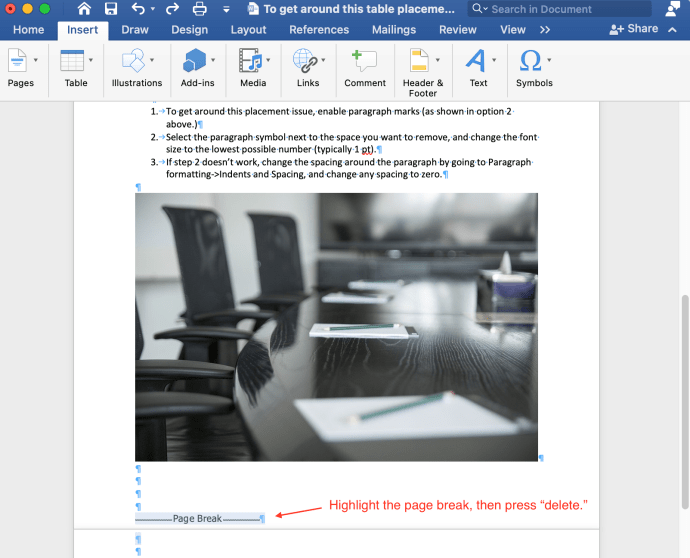
Tandaan: Kung gumagamit ka ng”Word Online,”hindi ka maaaring gumamit ng mga marka ng talata, ngunit maaari mo pa ring tanggalin ang mga walang laman na pahina, gaya ng ipinaliwanag sa unang opsyon sa itaas.
Magtanggal ng Pahina sa Word Gamit ang Navigation Pane
Piliin ang tab na “View” at pagkatapos ay lagyan ng check ang kahon sa tabi ng “Navigation Pane.”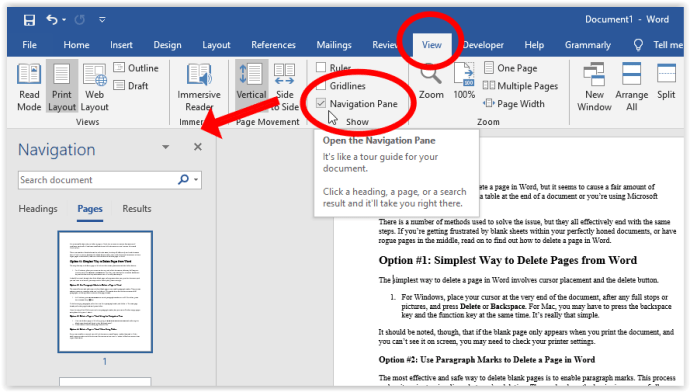 Piliin ang b thumbnail ng lank page sa kaliwang panel at pindutin ang “delete” na key upang alisin ang page na iyon sa listahan.
Piliin ang b thumbnail ng lank page sa kaliwang panel at pindutin ang “delete” na key upang alisin ang page na iyon sa listahan.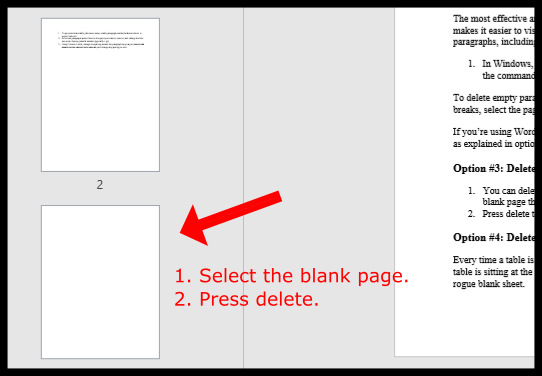
Delete Whitespace sa Word Kapag Gumagamit ng Mga Talahanayan o Mga Larawan
Sa tuwing maglalagay ka ng talahanayan sa isang dokumento ng Word, may madaragdag na maliit na espasyo sa ilalim nito. Kung ang talahanayan ay nasa dulo ng doc at pinipilit ang isang bahagi nito sa isang bagong pahina, ang pag-alis ng rogue blank sheet area o whitespace ay magiging mahirap. Subukan ang isa o parehong paraan sa ibaba upang malutas ang isyu sa paglalagay ng talahanayan.
Pagpipilian 1: Bawasan ang Laki ng Font upang Ayusin ang Whitespace pagkatapos ng Talahanayan/Larawan sa MS Word
Ang pamamaraang ito ay nakakatulong na maiwasan ang isang talahanayan mula sa pagdadala sa susunod na pahina dahil sa whitespace sa ilalim nito.
Sa Windows, pindutin ang “Ctrl+Shift+8″ upang paganahin ang mga marka ng talata. Sa isang Mac, pindutin ang “command key (⌘) + 8.”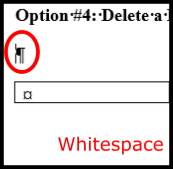 I-right click ang simbolo ng talata sa tabi ng puwang na gusto mong alisin, at manu-manong i-type ang pinakamababa posibleng laki ng font (karaniwang 1 pt). Pinapababa ng hakbang na ito ang blangkong hilera upang magbigay ng higit pang espasyo sa page.
I-right click ang simbolo ng talata sa tabi ng puwang na gusto mong alisin, at manu-manong i-type ang pinakamababa posibleng laki ng font (karaniwang 1 pt). Pinapababa ng hakbang na ito ang blangkong hilera upang magbigay ng higit pang espasyo sa page.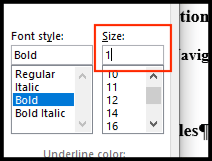
Option 2: Ayusin ang Paragraph Spacing para Ayusin ang Whitespace pagkatapos ng Table/Image sa MS Word
Kung hindi gumana ang mga naunang hakbang, baguhin ang espasyo ng talata. Pumunta sa seksyong “Talata”, piliin ang icon na “Line at Paragraph Spacing”, pagkatapos ay piliin ang “Alisin ang Space Pagkatapos ng Paragraph.”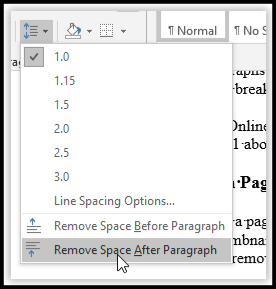 Sana ay manatili ang iyong talahanayan sa isang page bago ang page break.
Sana ay manatili ang iyong talahanayan sa isang page bago ang page break.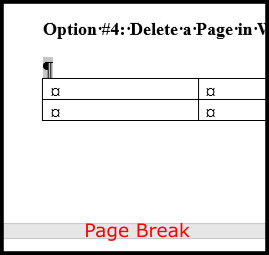
Pagpipilian 3: Itago ang Whitespace upang Pigilan ang Talahanayan/Larawan sa Paghati sa Susunod na Pahina
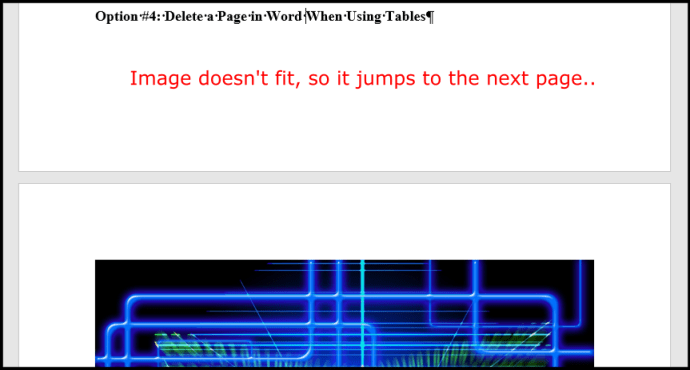
Kung makakita ka ng mga whitespace na lugar sa iyong Word doc mula sa isang talahanayan o larawang hindi angkop sa sa ibaba, maaari mong hayaan ang talahanayan o larawan na umupo sa susunod na pahina at alisin ang whitespace sa pre masasamang isa. Narito kung paano ito gawin.
Mag-click sa “Layout-> Margins-> Custom Margins.”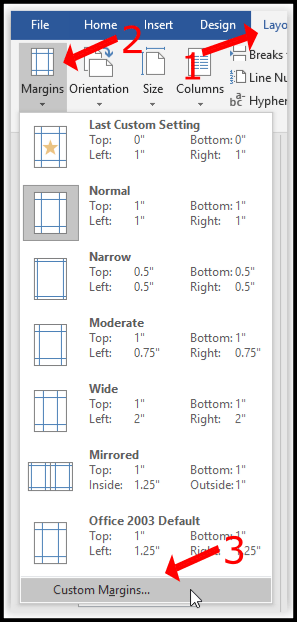 Piliin ang “Itaas” at “Ibaba” na mga margin, at itakda ang mga ito sa “0.”
Piliin ang “Itaas” at “Ibaba” na mga margin, at itakda ang mga ito sa “0.”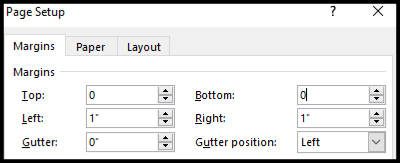 Bumalik sa iyong Word doc at i-double click ang agwat sa pagitan ng mga page break.
Bumalik sa iyong Word doc at i-double click ang agwat sa pagitan ng mga page break.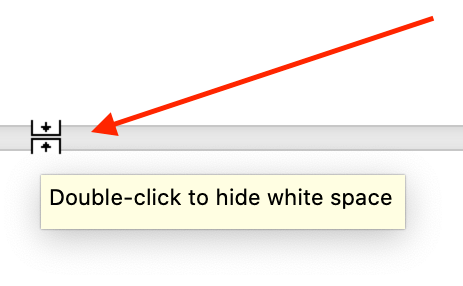
Ang mga hakbang sa itaas ay nag-aalis ng whitespace sa pagitan ng mga pahina upang lumitaw ang iyong larawan na parang tama ito sa ilalim ng nilalaman sa itaas. Gayunpaman, maaaring kailanganin mo ring magdagdag ng page break.
Anumang pagbabago ang gagawin mo sa iyong content, palaging ipinapakita ng Print Preview ang whitespace. Tulad ng para sa mga blangkong pahina, matagumpay mong natanggal ang mga iyon, kaya hindi sila lumabas sa isang printout o isang na-export na PDF. Ang mga printer sa pangkalahatan ay hindi maaaring mag-print sa gilid ng isang pahina dahil ang tinta ay dumudugo at mas mabilis na naubos ang printer. Ang mga tagubilin sa artikulong ito ay nalalapat lamang sa mga benepisyo sa pagtingin sa dokumento, hindi sa pag-print. Gayunpaman, kung minsan, kailangan mo lang magdagdag ng page break sa loob ng content para mas paglapitin ito. Kung walang ibang makakatulong, bigyan ng pahinga ang pahina!
Disclaimer: Ang ilang mga pahina sa site na ito ay maaaring may kasamang link na kaakibat. Hindi nito naaapektuhan ang aming editoryal sa anumang paraan.